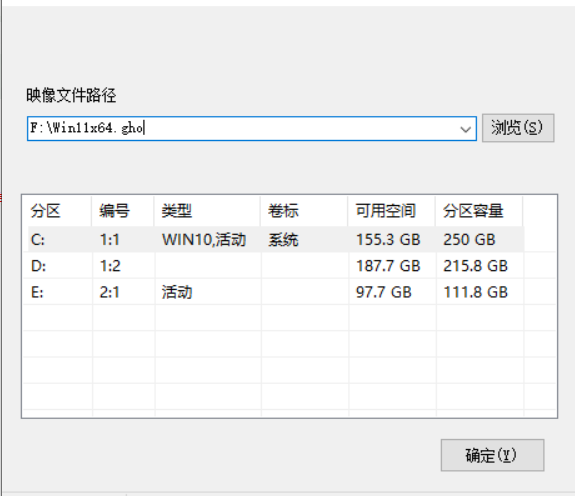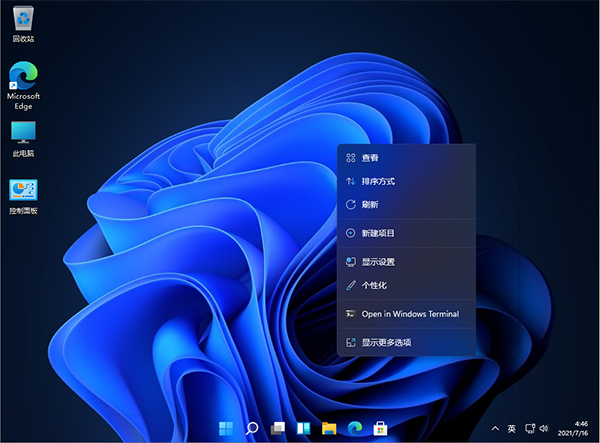| Win10专业版升级Win11正式版图文教程 | 您所在的位置:网站首页 › 如何升级为win10专业版 › Win10专业版升级Win11正式版图文教程 |
Win10专业版升级Win11正式版图文教程
|
当前位置:系统之家 > 系统教程 > Win10专业版升级Win11正式版
Win10专业版升级Win11正式版图文教程
时间:2021-09-15 10:36:59
作者:红领巾
来源:系统之家
1. 扫描二维码随时看资讯
2. 请使用手机浏览器访问:
http://m.xitongzhijia.net/xtjc/20210915/225677.html
 本地下载
2021微软Win11正式版 V2021
本地下载
2021微软Win11正式版 V2021
大小:4.99 GB类别:Windows 10系统 下载:477 Win10专业版怎么升级Win11专业版?目前Win10专业版的用户数是最多的,等到Win11正式发布后,这部分用户就可以直接升级到Win11专业版了,那么该如何升级呢?
一、安装Win11之前的检测工作 下载【pc health check】检测软件,看一看我们是否满足win11的升级要求。 Windows11最低配置要求: 1、处理器:1GHz或更快的支持 64 位的处理器(双核或多核)或系统单芯片(SoC)。 2、内存:4GB。 3、可用硬盘空间:64GB或更大的存储设备。 4、图形卡:支持 DirectX 12或更高版本,支持WDDM 2.0驱动程序。 5、支持UEFI安全启动。 6、受信任的平台模块(TPM)版本 2.0。 7、显示器:对角线长大于 9 英寸的高清(720p)显示屏,每个颜色通道为8位。 相关阅读:Win11怎么升级TPM Win11没有TPM怎么升级 二、Win10专业版升级Win11专业版方法 方法一:通过DEV通道升级Win11预览版 首先,我们需要先加入到Windows Insider通道。开启Win10设置,找到Windows Inside的页面,选择加入。微软会要求绑定相关的微软账号,并且选择相关通道,这里选择Dev即可。 随后,按照系统提示重启。完成重启后,再进入到Win10设置面板,观察是否已经进入到了Dev通道。确认后,检查更新,即可看到Win11预览版推送了。 1、首先在左下角的开始菜单中找到“设置” 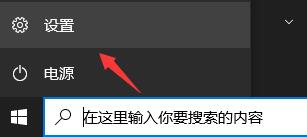
2、在设置中选择下方的“更新和安全”选项。 
3、接着找到左边栏最底部的“windows预览体验计划”点击进入。 
4、进入之后点击右侧界面中的“开始”如图所示。 
5、如果我们没有登录windows微软账户的话,需要在这里进行链接登录。 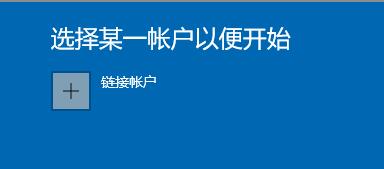
6、登录完成就可以选择dev版win11进行下载安装了。 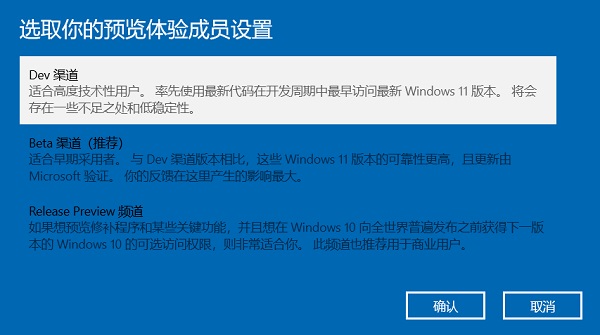
7、如果我们登录之后还是无法获得推送,可能是因为没有注册加入windows预览体验计划。【windows11加入预览体验的方法】 8、还有可能是因为我们的硬件不达标,硬件不达标时也可以通过教程来获得推送。【教你可以正常升级win11系统】 
方法二:下载Win11 ISO镜像安装Win11 1、硬盘直接安装 先下载本站系统iso文件,并把iso文件解压到D盘或者其他盘,切记不能解压在桌面或解压在系统盘C盘。 关闭电脑中的各种杀毒软件,否则容易出现安装失败,然后打开解压文件夹种的【双击安装系统(推荐).exe】
点击【一键安装系统(GTP).exe】之后,全程自动安装。
2、使用系统之家装机大师一键安装【推荐】 1、下载完软件后正常打开,点击“一键重装系统”, 程序会默认检测当前系统环境,检测完成后,点击“选择镜像文件”进行操作。
2、系统之家已为您推荐适合电脑配置的Win11系统版本,用户也可选择XP,Win7,Win8,Win10,点击“下一步”。
3、到了这一步时用户即可离开电脑,程序会全自动完成重装步骤。
4、自动重启并全自动安装。
以上就是Win10专业版升级Win11专业版的教程了,想要使用win11的朋友现在就去下载安装吧。 标签 Win11 分享到:Win11 Edge浏览器怎么开启IE兼容模式? 下一篇 > Win10强制升级Win11方法(无视配置和TPM) 相关教程 电脑提示Windows找不到文件wt.exe怎么办? Win11关机快捷键是什么? Win11怎么查看网卡速率? Win11输入法闪烁解决方法 Win11文件后缀隐藏了怎么显示? Win11桌面管理器内存占用高如何解决? Win11打开Windows终端显示找不到wt.exe文件怎... Win11 wifi功能消失了只有以太网的解决方法 Win11显示桌面按钮如何设置?Win11一键显示桌... Win11图标箭头怎么去掉?
Win11怎么升级 Win10怎么升级到Win11 
Win11官方安装助手升级Windows11正式版方法 
如何升级Win11系统 最全的Win11升级方法汇总 
Windows11激活码大全!最新Windows11抢先版激活码大全! 发表评论共0条  没有更多评论了
没有更多评论了
评论就这些咯,让大家也知道你的独特见解 立即评论以上留言仅代表用户个人观点,不代表系统之家立场 |
【本文地址】